windows10更新教程
- 分类:Win10 教程 回答于: 2023年01月22日 10:21:21
工具/原料:
系统版本:win10
品牌型号:联想YOGA 710-14ISK-IFI
win10更新:
方法一:win10如何更新
1.首先点击左下角的开始图标。

2.打开开始菜单之后,我们点击菜单中的设置图标。
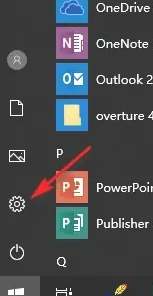
3.进入到设置界面之后,我们点击更新与安全图标。

4.在界面中点击左侧菜单中的windows更新选项。

5.进入到更新界面之后,我们点击检测更新按钮。

6.检测完成之后,我们就可以点击下方的立即下载并安装按钮。

方法二:win10更新如何关闭
1.首先在桌面上选择“此电脑”,右键点击,在右键菜单中找到“管理”,点击打开。

2.在“计算机管理”窗口中左侧选择“服务和应用程序”找到“服务”,点击打开。

3.在右侧窗口中选择“Windows Update”,在右键菜单中点击“属性”,点击打开。

4.在“Windows Update的属性”窗口中,将“启用类型”设置为“禁用”。

5.点击确定保存设置,即可关闭win10更新。

总结:
以上就是小编的分享,希望对你有所帮助,感谢您看到这里。
 有用
26
有用
26


 小白系统
小白系统


 1000
1000 1000
1000 1000
1000 1000
1000 1000
1000 1000
1000 1000
1000 1000
1000 1000
1000 1000
1000猜您喜欢
- 华硕电脑win10系统安装方法2021/04/01
- 戴尔win10家庭版升级专业版教程..2021/03/17
- win10激活密匙激活不了怎么办..2023/04/15
- Win10电脑装系统步骤详解2023/12/01
- win10重装系统保留个人文件和应用的操..2022/03/12
- 无需光盘或U盘,轻松重装Win10系统..2023/11/14
相关推荐
- 专业版32位win10系统下载地址介绍..2021/11/09
- 电脑系统坏了怎么修复win102023/01/12
- 怎样在win10基础上安装win7教程..2022/06/29
- win10电脑蓝屏重装系统方法2023/12/14
- win10 便签在哪里2023/10/19
- win10如何激活2023/10/21














 关注微信公众号
关注微信公众号



